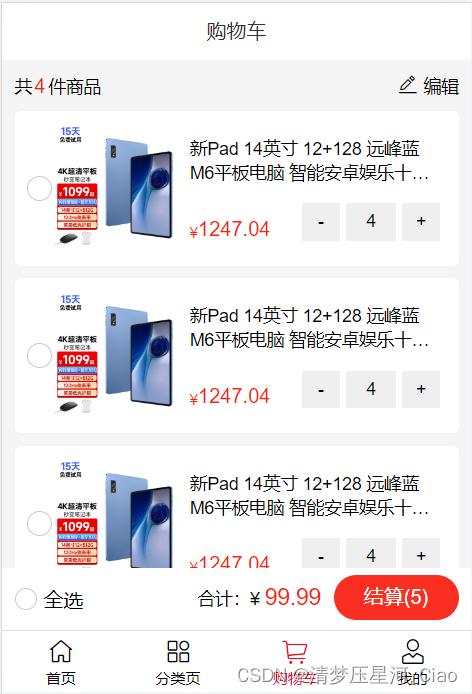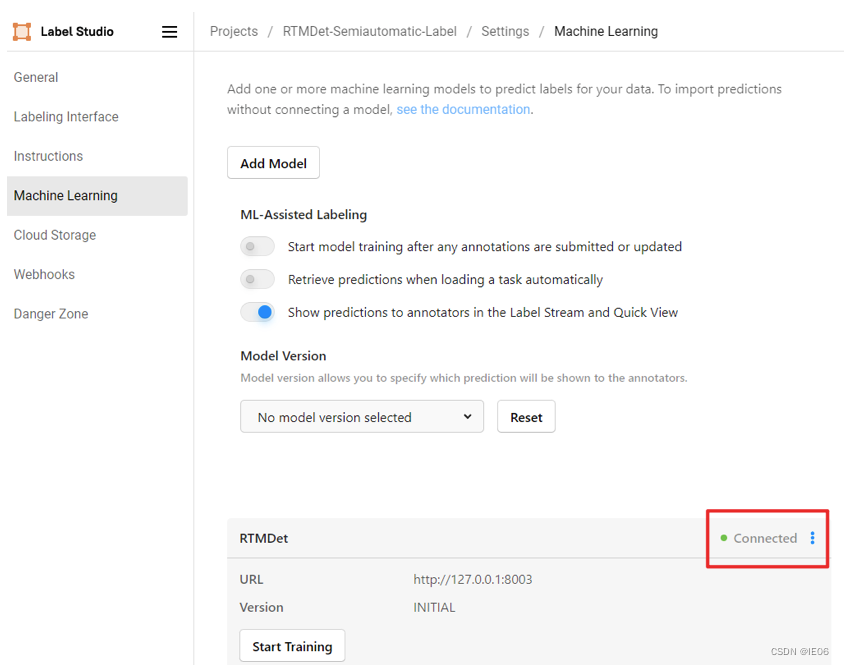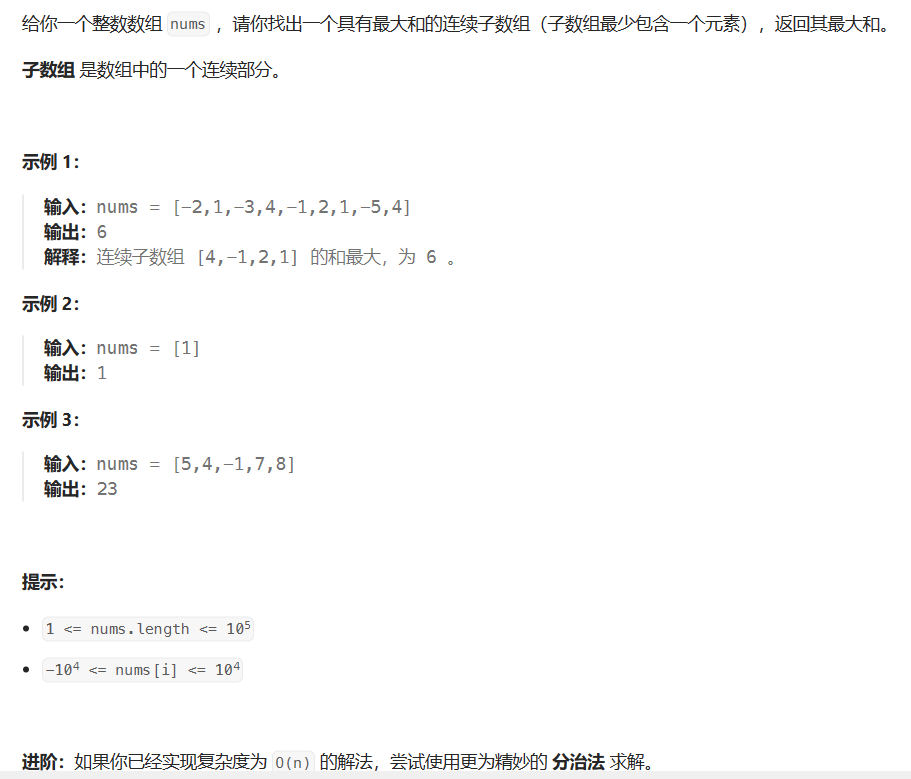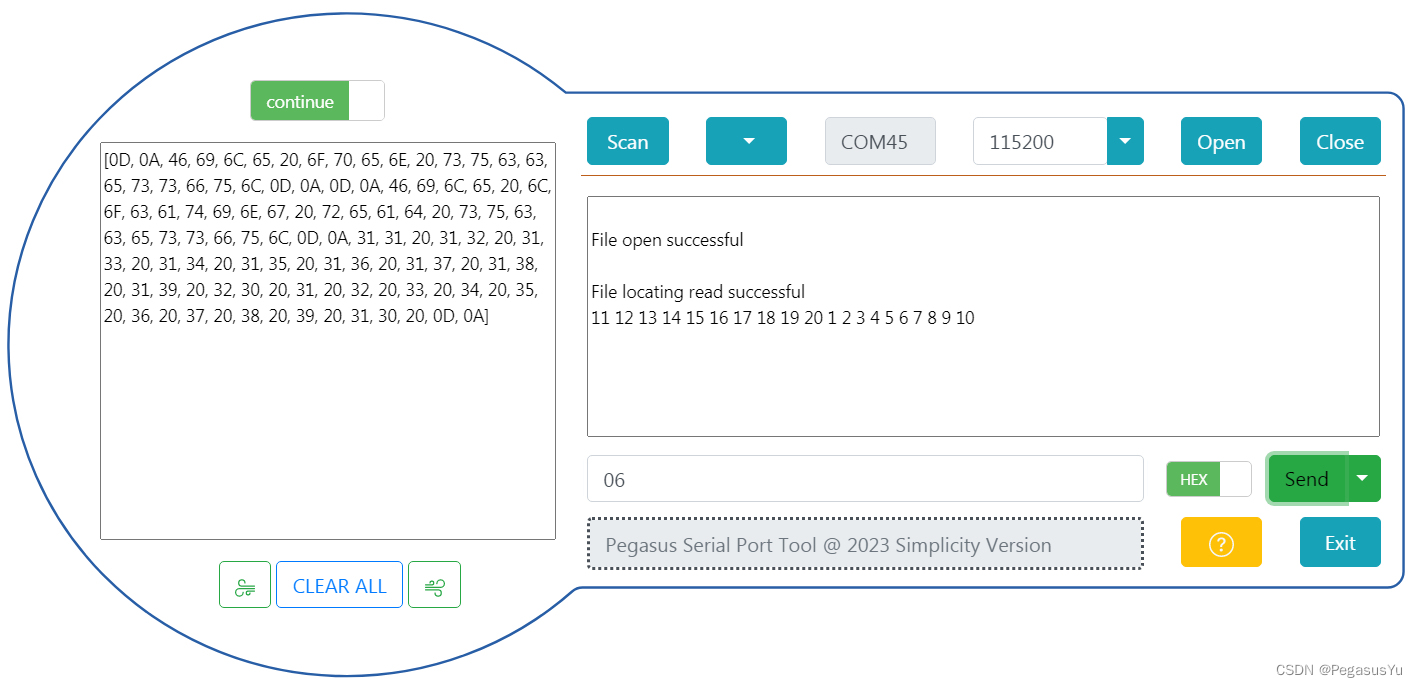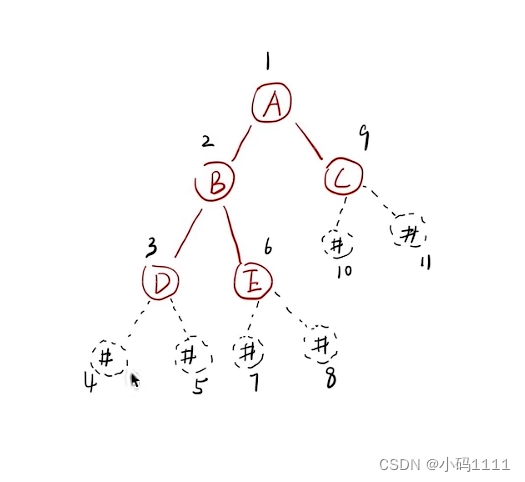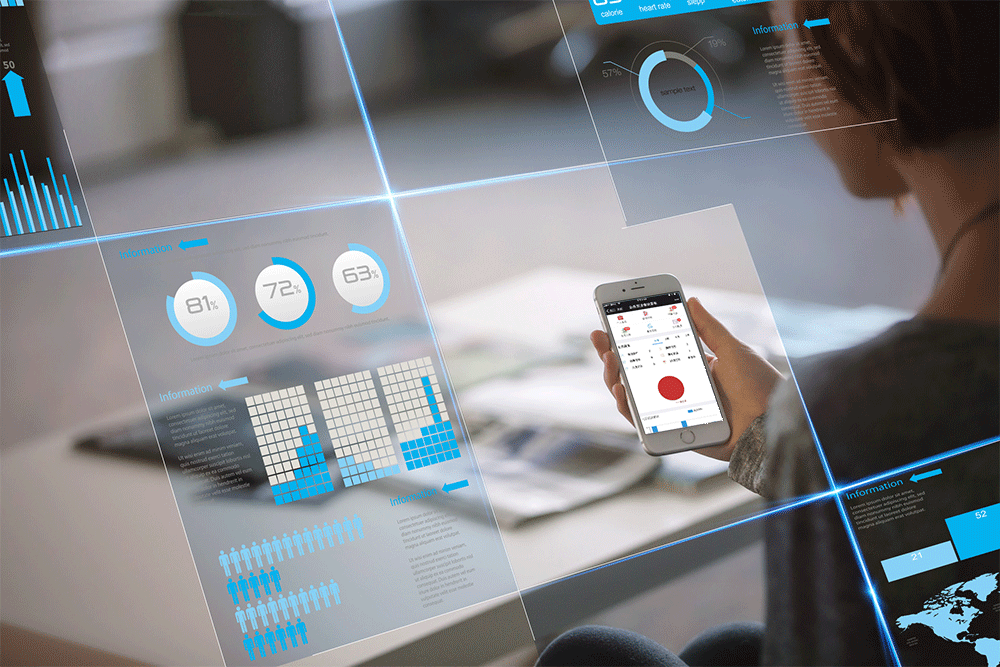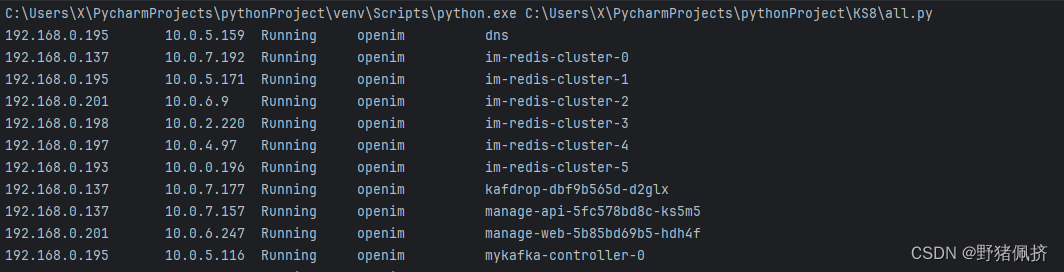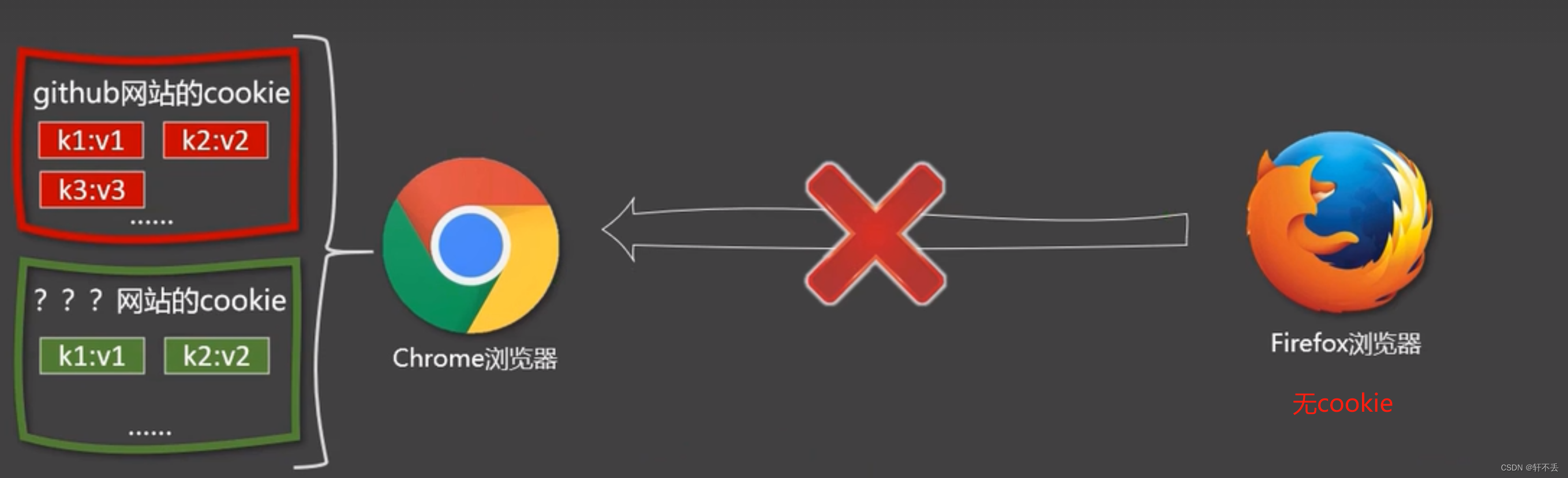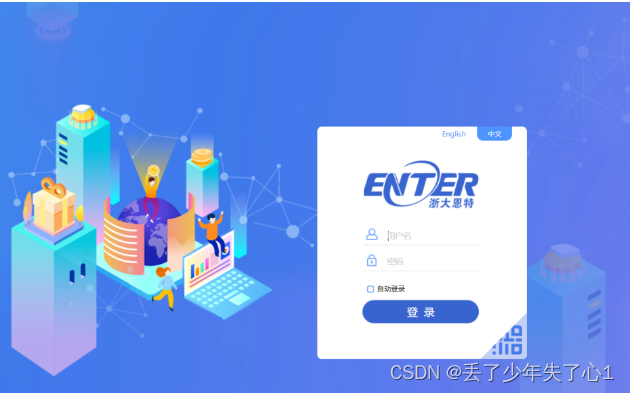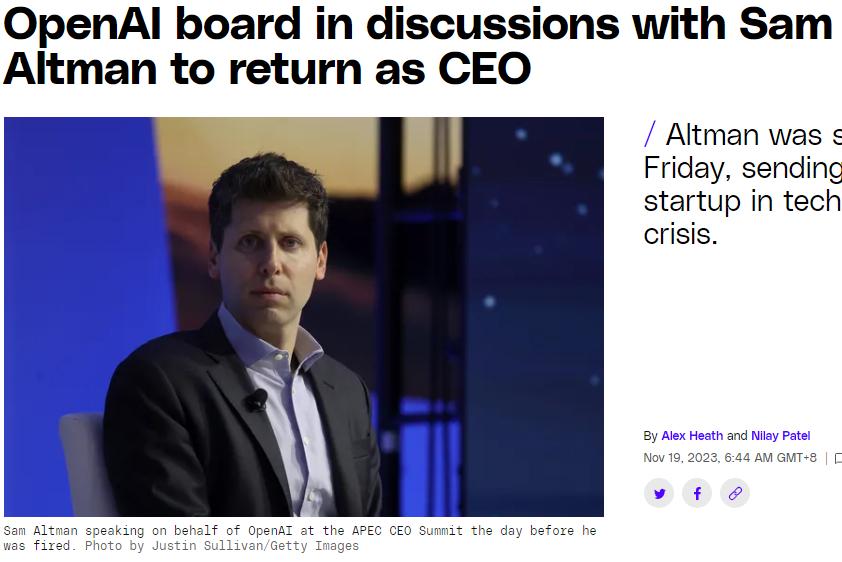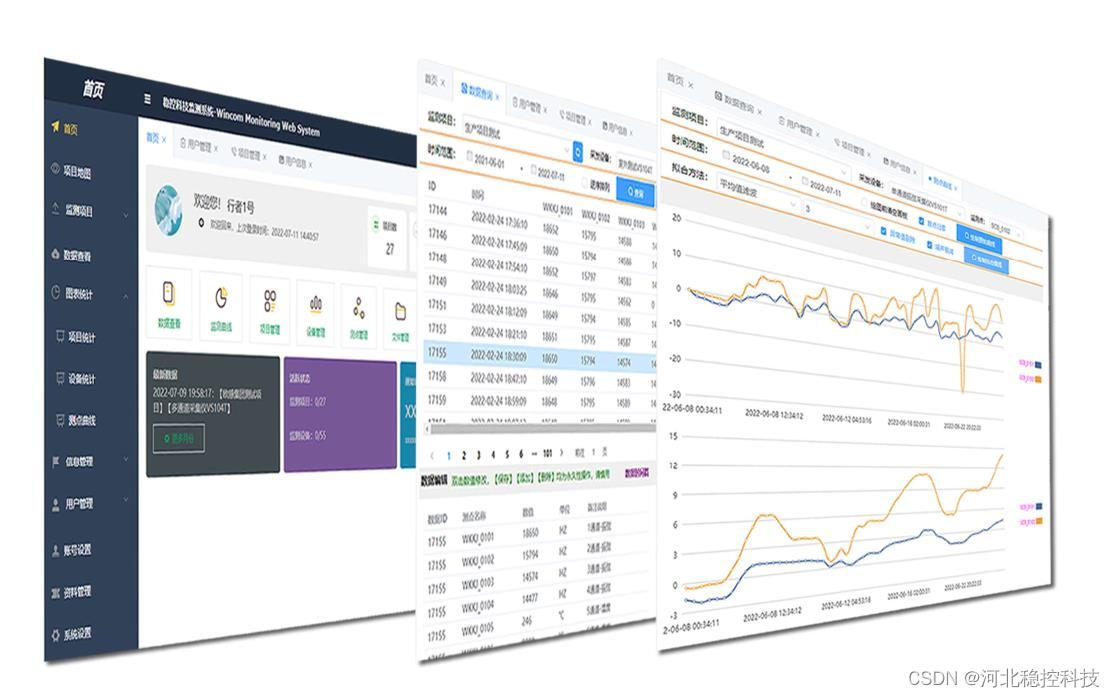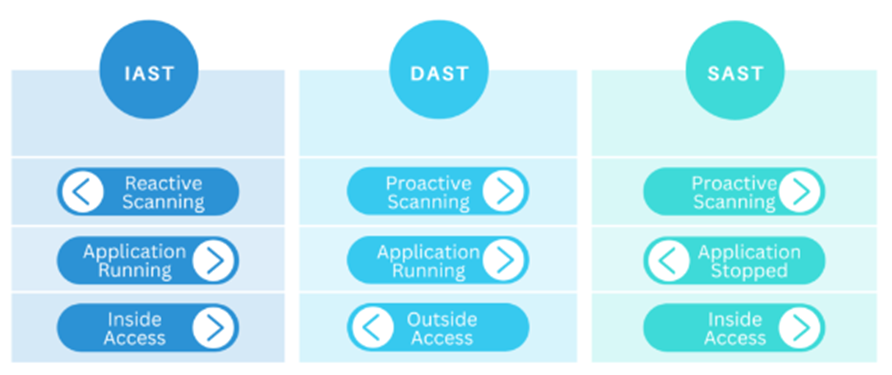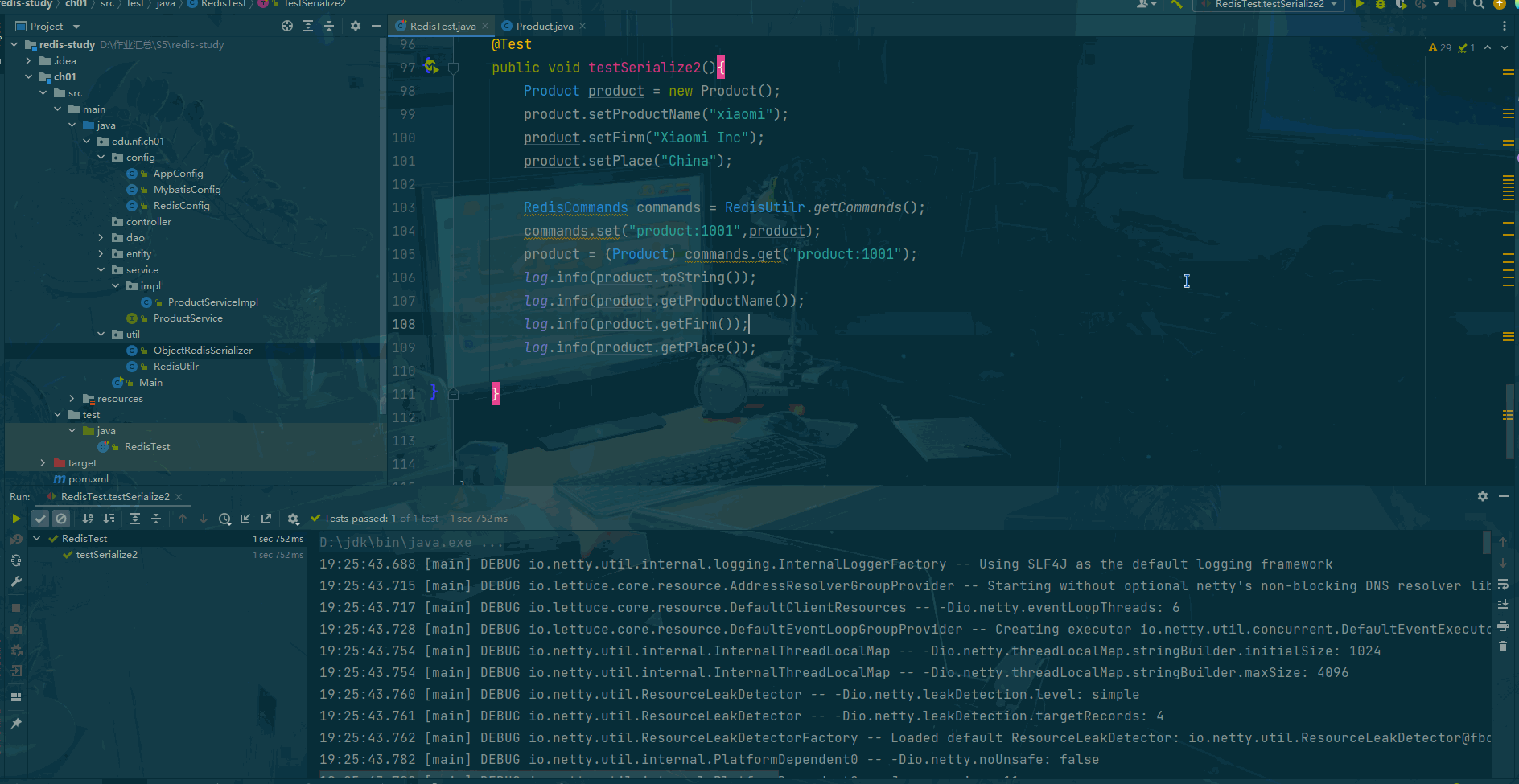01. 购物车 - 静态布局
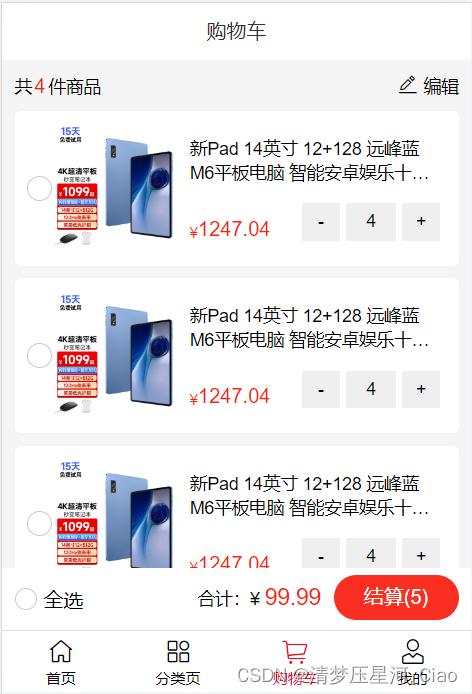
- 基本结构
<template>
<div class="cart">
<van-nav-bar title="购物车" fixed />
<div class="cart-title">
<span class="all">共<i>4</i>件商品</span>
<span class="edit">
<van-icon name="edit" />
编辑
</span>
</div>
<div class="cart-list">
<div class="cart-item" v-for="item in 10" :key="item">
<van-checkbox></van-checkbox>
<div class="show">
<img src="http://cba.itlike.com/public/uploads/10001/20230321/a072ef0eef1648a5c4eae81fad1b7583.jpg" alt="">
</div>
<div class="info">
<span class="tit text-ellipsis-2">新Pad 14英寸 12+128 远峰蓝 M6平板电脑 智能安卓娱乐十核游戏学习二合一 低蓝光护眼超清4K全面三星屏5GWIFI全网通 蓝魔快本平板</span>
<span class="bottom">
<div class="price">¥ <span>1247.04</span></div>
<div class="count-box">
<button class="minus">-</button>
<input class="inp" :value="4" type="text" readonly>
<button class="add">+</button>
</div>
</span>
</div>
</div>
</div>
<div class="footer-fixed">
<div class="all-check">
<van-checkbox icon-size="18"></van-checkbox>
全选
</div>
<div class="all-total">
<div class="price">
<span>合计:</span>
<span>¥ <i class="totalPrice">99.99</i></span>
</div>
<div v-if="true" class="goPay">结算(5)</div>
<div v-else class="delete">删除</div>
</div>
</div>
</div>
</template>
<script>
export default {
name: 'CartPage'
}
</script>
<style lang="less" scoped>
// 主题 padding
.cart {
padding-top: 46px;
padding-bottom: 100px;
background-color: #f5f5f5;
min-height: 100vh;
.cart-title {
height: 40px;
display: flex;
justify-content: space-between;
align-items: center;
padding: 0 10px;
font-size: 14px;
.all {
i {
font-style: normal;
margin: 0 2px;
color: #fa2209;
font-size: 16px;
}
}
.edit {
.van-icon {
font-size: 18px;
}
}
}
.cart-item {
margin: 0 10px 10px 10px;
padding: 10px;
display: flex;
justify-content: space-between;
background-color: #ffffff;
border-radius: 5px;
.show img {
width: 100px;
height: 100px;
}
.info {
width: 210px;
padding: 10px 5px;
font-size: 14px;
display: flex;
flex-direction: column;
justify-content: space-between;
.bottom {
display: flex;
justify-content: space-between;
.price {
display: flex;
align-items: flex-end;
color: #fa2209;
font-size: 12px;
span {
font-size: 16px;
}
}
.count-box {
display: flex;
width: 110px;
.add,
.minus {
width: 30px;
height: 30px;
outline: none;
border: none;
}
.inp {
width: 40px;
height: 30px;
outline: none;
border: none;
background-color: #efefef;
text-align: center;
margin: 0 5px;
}
}
}
}
}
}
.footer-fixed {
position: fixed;
left: 0;
bottom: 50px;
height: 50px;
width: 100%;
border-bottom: 1px solid #ccc;
background-color: #fff;
display: flex;
justify-content: space-between;
align-items: center;
padding: 0 10px;
.all-check {
display: flex;
align-items: center;
.van-checkbox {
margin-right: 5px;
}
}
.all-total {
display: flex;
line-height: 36px;
.price {
font-size: 14px;
margin-right: 10px;
.totalPrice {
color: #fa2209;
font-size: 18px;
font-style: normal;
}
}
.goPay, .delete {
min-width: 100px;
height: 36px;
line-height: 36px;
text-align: center;
background-color: #fa2f21;
color: #fff;
border-radius: 18px;
&.disabled {
background-color: #ff9779;
}
}
}
}
</style>
- 按需导入组件
import { Checkbox } from 'vant'
Vue.use(Checkbox)
02. 购物车 - 构建 vuex 模块 - 获取数据存储
- 新建
modules/cart.js 模块
export default {
namespaced: true,
state () {
return {
cartList: []
}
},
mutations: {
},
actions: {
},
getters: {
}
}
- 挂载到 store 上面
import Vue from 'vue'
import Vuex from 'vuex'
import user from './modules/user'
import cart from './modules/cart'
Vue.use(Vuex)
export default new Vuex.Store({
getters: {
token: state => state.user.userInfo.token
},
modules: {
user,
cart
}
})
- 封装 API 接口
api/cart.js
export const getCartList = () => {
return request.get('/cart/list')
}
- 封装 action 和 mutation
mutations: {
setCartList (state, newList) {
state.cartList = newList
},
},
actions: {
async getCartAction (context) {
const { data } = await getCartList()
data.list.forEach(item => {
item.isChecked = true
})
context.commit('setCartList', data.list)
}
},
- 页面中 dispatch 调用
computed: {
isLogin () {
return this.$store.getters.token
}
},
created () {
if (this.isLogin) {
this.$store.dispatch('cart/getCartAction')
}
},
03. 购物车 - mapState - 渲染购物车列表
- 将数据映射到页面
import { mapState } from 'vuex'
computed: {
...mapState('cart', ['cartList'])
}
- 动态渲染
<div class="cart-list">
<div class="cart-item" v-for="item in cartList" :key="item.goods_id">
<van-checkbox icon-size="18" :value="item.isChecked"></van-checkbox>
<div class="show" @click="$router.push(`/prodetail/${item.goods_id}`)">
<img :src="item.goods.goods_image" alt="">
</div>
<div class="info">
<span class="tit text-ellipsis-2">{{ item.goods.goods_name }}</span>
<span class="bottom">
<div class="price">¥ <span>{{ item.goods.goods_price_min }}</span></div>
<CountBox :value="item.goods_num"></CountBox>
</span>
</div>
</div>
</div>
04. 购物车 - 封装 getters - 动态计算展示
- 封装 getters:商品总数 / 选中的商品列表 / 选中的商品总数 / 选中的商品总价
getters: {
cartTotal (state) {
return state.cartList.reduce((sum, item, index) => sum + item.goods_num, 0)
},
selCartList (state) {
return state.cartList.filter(item => item.isChecked)
},
selCount (state, getters) {
return getters.selCartList.reduce((sum, item, index) => sum + item.goods_num, 0)
},
selPrice (state, getters) {
return getters.selCartList.reduce((sum, item, index) => {
return sum + item.goods_num * item.goods.goods_price_min
}, 0).toFixed(2)
}
}
- 页面中 mapGetters 映射使用
computed: {
...mapGetters('cart', ['cartTotal', 'selCount', 'selPrice']),
},
<div class="cart-title">
<span class="all">共<i>{{ cartTotal || 0 }}</i>件商品</span>
<span class="edit">
<van-icon name="edit" />
编辑
</span>
</div>
<div class="footer-fixed">
<div class="all-check">
<van-checkbox icon-size="18"></van-checkbox>
全选
</div>
<div class="all-total">
<div class="price">
<span>合计:</span>
<span>¥ <i class="totalPrice">{{ selPrice }}</i></span>
</div>
<div v-if="true" :class="{ disabled: selCount === 0 }" class="goPay">
结算({{ selCount }})
</div>
<div v-else :class="{ disabled: selCount === 0 }" class="delete">
删除({{ selCount }})
</div>
</div>
</div>
05. 购物车 - 全选反选功能
- 全选 getters
getters: {
isAllChecked (state) {
return state.cartList.every(item => item.isChecked)
}
}
...mapGetters('cart', ['isAllChecked']),
<div class="all-check">
<van-checkbox :value="isAllChecked" icon-size="18"></van-checkbox>
全选
</div>
- 点击小选,修改状态
<van-checkbox @click="toggleCheck(item.goods_id)" ...></van-checkbox>
toggleCheck (goodsId) {
this.$store.commit('cart/toggleCheck', goodsId)
},
mutations: {
toggleCheck (state, goodsId) {
const goods = state.cartList.find(item => item.goods_id === goodsId)
goods.isChecked = !goods.isChecked
},
}
- 点击全选,重置状态
<div @click="toggleAllCheck" class="all-check">
<van-checkbox :value="isAllChecked" icon-size="18"></van-checkbox>
全选
</div>
toggleAllCheck () {
this.$store.commit('cart/toggleAllCheck', !this.isAllChecked)
},
mutations: {
toggleAllCheck (state, flag) {
state.cartList.forEach(item => {
item.isChecked = flag
})
},
}
06. 购物车 - 数字框修改数量
- 封装 api 接口
export const changeCount = (goodsId, goodsNum, goodsSkuId) => {
return request.post('/cart/update', {
goodsId,
goodsNum,
goodsSkuId
})
}
- 页面中注册点击事件,传递数据
<CountBox :value="item.goods_num" @input="value => changeCount(value, item.goods_id, item.goods_sku_id)"></CountBox>
changeCount (value, goodsId, skuId) {
this.$store.dispatch('cart/changeCountAction', {
value,
goodsId,
skuId
})
},
- 提供 action 发送请求, commit mutation
mutations: {
changeCount (state, { goodsId, value }) {
const obj = state.cartList.find(item => item.goods_id === goodsId)
obj.goods_num = value
}
},
actions: {
async changeCountAction (context, obj) {
const { goodsId, value, skuId } = obj
context.commit('changeCount', {
goodsId,
value
})
await changeCount(goodsId, value, skuId)
},
}
07. 购物车 - 编辑切换状态
- data 提供数据, 定义是否在编辑删除的状态
data () {
return {
isEdit: false
}
},
- 注册点击事件,修改状态
<span class="edit" @click="isEdit = !isEdit">
<van-icon name="edit" />
编辑
</span>
- 底下按钮根据状态变化
<div v-if="!isEdit" :class="{ disabled: selCount === 0 }" class="goPay">
去结算({{ selCount }})
</div>
<div v-else :class="{ disabled: selCount === 0 }" class="delete">删除</div>
- 监视编辑状态,动态控制复选框状态
watch: {
isEdit (value) {
if (value) {
this.$store.commit('cart/toggleAllCheck', false)
} else {
this.$store.commit('cart/toggleAllCheck', true)
}
}
}
08. 购物车 - 删除功能完成
- 查看接口,封装 API ( 注意:此处 id 为获取回来的购物车数据的 id )
export const delSelect = (cartIds) => {
return request.post('/cart/clear', {
cartIds
})
}
- 注册删除点击事件
<div v-else :class="{ disabled: selCount === 0 }" @click="handleDel" class="delete">
删除({{ selCount }})
</div>
async handleDel () {
if (this.selCount === 0) return
await this.$store.dispatch('cart/delSelect')
this.isEdit = false
},
- 提供 actions
actions: {
async delSelect (context) {
const selCartList = context.getters.selCartList
const cartIds = selCartList.map(item => item.id)
await delSelect(cartIds)
Toast('删除成功')
context.dispatch('getCartAction')
}
},
09. 购物车 - 空购物车处理
- 外面包个大盒子,添加 v-if 判断
<div class="cart-box" v-if="isLogin && cartList.length > 0">
<div class="cart-title">
...
</div>
<div class="cart-list">
...
</div>
<div class="footer-fixed">
...
</div>
</div>
<div class="empty-cart" v-else>
<img src="@/assets/empty.png" alt="">
<div class="tips">
您的购物车是空的, 快去逛逛吧
</div>
<div class="btn" @click="$router.push('/')">去逛逛</div>
</div>
- 相关样式
.empty-cart {
padding: 80px 30px;
img {
width: 140px;
height: 92px;
display: block;
margin: 0 auto;
}
.tips {
text-align: center;
color: #666;
margin: 30px;
}
.btn {
width: 110px;
height: 32px;
line-height: 32px;
text-align: center;
background-color: #fa2c20;
border-radius: 16px;
color: #fff;
display: block;
margin: 0 auto;
}
}